Chụp ảnh màn hình từ video của YouTube Đây có vẻ là một quy trình đơn giản nhưng chúng tôi không luôn nhận được kết quả như mong đợi. Hình ảnh mờ hoặc cảnh thứ hai đã trôi qua và cuối cùng chúng tôi chụp được những chi tiết không khiến chúng tôi quan tâm.
Đăng ký để nhận tin tức công nghệ mới nhất trong hộp thư của bạn. Chúng tôi sẽ gửi cho bạn một email mỗi ngày với một bản tóm tắt các tiêu đề, thủ thuật, so sánh và đánh giá được công bố trên trang web của chúng tôi.
Dịch vụ được cung cấp bởi Mailchimp
Để tránh tất cả những vấn đề này, chúng tôi có thể sử dụng các tài nguyên khác nhau để tạo thuận lợi cho tác vụ và trích xuất hình ảnh từ video YouTube Trong một bước Nhìn vào sự lựa chọn này.
Ảnh chụp màn hình YouTube
Tùy chọn này là một tiện ích mở rộng cho Google Chrome cho phép lấy một khung hình từ tất cả các video YouTube.

Bạn chỉ cần cài đặt tiện ích mở rộng trong trình duyệt và bạn sẽ thấy biểu tượng được thêm vào thanh trình duyệt. Sau khi kích hoạt nó và điều chỉnh một số tùy chọn, bạn có thể sử dụng nó YouTube.
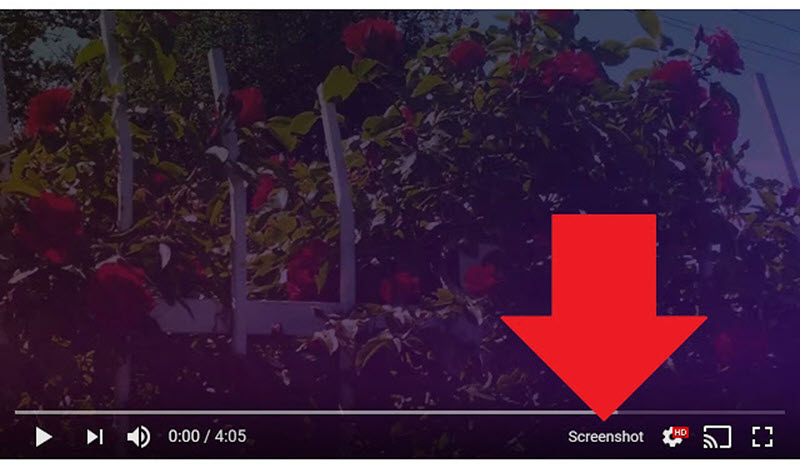
Như bạn có thể thấy trong hình ảnh, "Ảnh chụp màn hình" được thêm vào thanh dưới cùng của video. Khi bạn muốn chụp ảnh, chỉ cần chọn tùy chọn đó và nó sẽ tự động lưu lựa chọn của bạn ở định dạng PNG.
Ảnh chụp màn hình video
Phần mở rộng này tuân theo một động tương tự như tùy chọn trước đó. Bạn cài đặt nó trong Chrome và sẵn sàng sử dụng YouTube.
Bạn có thể điều chỉnh một số chi tiết để chọn phím tắt hoặc chỉ định nếu bạn muốn bản chụp được tải xuống ở định dạng PNG hoặc JPG. Khi bạn mở bất kỳ video nào của YouTube Bạn sẽ thấy biểu tượng camera được thêm vào điều khiển, chỉ cần chọn nó và nó sẽ chụp ảnh màn hình.
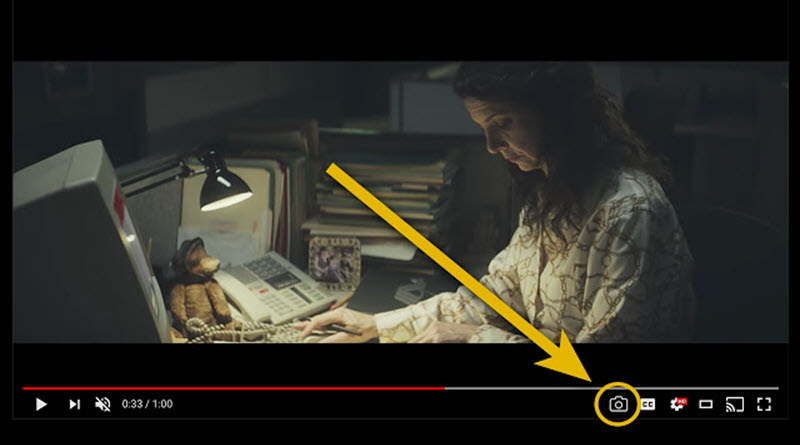
Theo động này, bạn có thể chụp ảnh độ phân giải cao của mỗi video YouTube. Ưu điểm mà nó mang lại là tính năng động cũng tương thích với các nền tảng khác như Vimeo và Netflix, cũng như với một số trang web có video nhúng.
Nhận nó YouTube Hình thu nhỏ video
Đây là một lựa chọn thực tế nếu bạn cần nó trích xuất hình thu nhỏ từ video YouTube.
Trong trường hợp này không thể thực hiện bắt giữ, vì vậy trang web này làm cho quá trình dễ dàng hơn. Bạn chỉ cần sao chép và dán URL video từ YouTube trong thanh hiển thị các trang web. Chọn "Nhận YouTube Hình thu nhỏ "và sẽ tự động hiển thị hình ảnh thu nhỏ YouTube.
Để tải xuống hình ảnh, bạn phải sử dụng menu ngữ cảnh của trình duyệt web bằng nút chuột phải. Hoặc bạn có thể sao chép URL hình ảnh và chia sẻ nó trên các mạng xã hội hoặc ứng dụng nhắn tin.
Tắt đèn
Đây là một trong những tiện ích mở rộng hoàn chỉnh nhất có chức năng điều chỉnh YouTube. Và trong số đó, để tùy chọn để trích xuất hình ảnh từ video của bạn.
Tính năng chính của nó là cho nó một chiếc áo khoác màu tối. YouTube với các mức độ mờ khác nhau và các tùy chọn khác để có lượt xem video được cá nhân hóa. Và để kích hoạt các tùy chọn mà chúng tôi quan tâm, hãy chọn biểu tượng tiện ích mở rộng trong thanh trình duyệt, mở Cài đặt và đi đến Tùy chọn nâng cao >> Thanh công cụ, như chúng ta thấy trong hình:
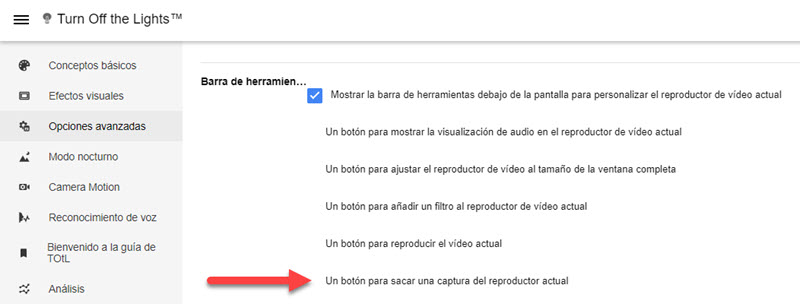
Sau khi kích hoạt thanh công cụ, chỉ cần di chuột qua video và chọn biểu tượng camera:

Nó sẽ không lưu hình ảnh như một tùy chọn trước đó, nhưng nó sẽ hướng chúng ta đến một trang khác để chúng ta có thể tùy chỉnh một số chi tiết. Ví dụ chúng ta có thể thêm các bộ lọc vào hình ảnh để sửa nó, đặt xem bạn có muốn logo xuất hiện không YouTube và loại định dạng.
Sau khi thực hiện tất cả các sửa đổi cần thiết, chúng ta có thể tải xuống hình ảnh. Tiện ích mở rộng này tương thích với các trình duyệt web khác nhau và tính năng động của nó có thể được áp dụng cho Vimeo, Netflix, Dailymotion và các nền tảng khác.
Tất cả các tùy chọn cho phép bạn chỉ chụp ảnh từ video, không bao gồm các điều khiển YouTube. Bằng cách này bạn sẽ có được hình ảnh hoàn hảo chỉ với vài cú nhấp chuột.
Tin tức khác về … YouTube
